イベントの配信スケジュールを設定します。
配信スケジュール
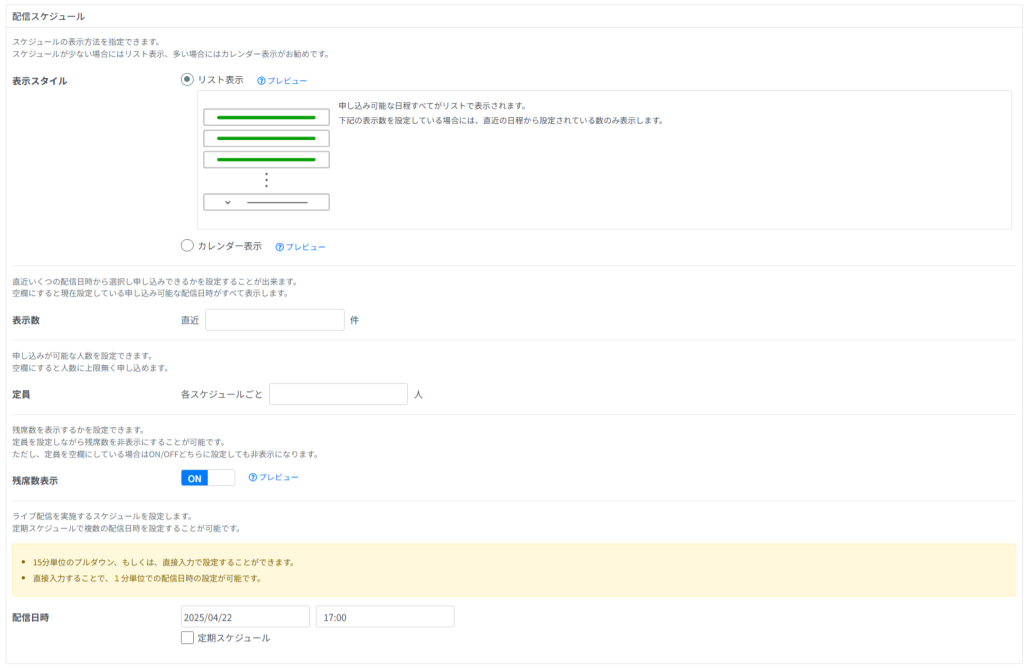
表示スタイル
友だちが申し込みページで日程を選択する際に、リスト表示・カレンダー表示を選択することができます。
プレビューのリンクをクリックすると、友だちが実際に申し込みをする際にどのような表示をされるかの例を確認することができます。
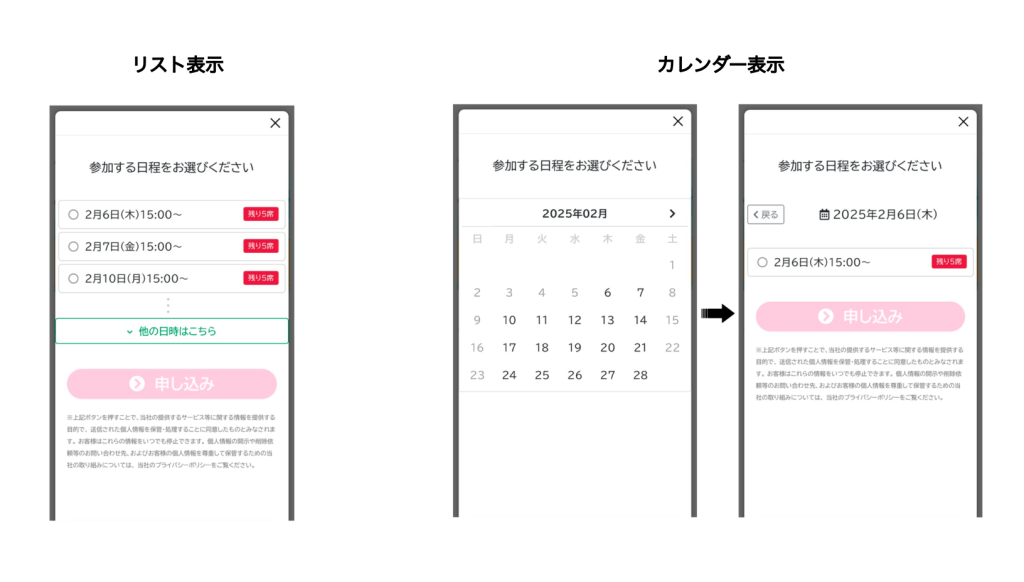
表示数
直近開催予定のイベントのうち何件まで、友だちが申し込むことができるかを設定します。
空欄の場合、設定している配信スケジュール全てから選択できるようになります。
カレンダー表示で表示数を設定している場合は、カレンダーの日にちごとにそれぞれ直近〇件という表示になります。
例:リスト表示で3と設定→開催日程のうち新しいものから数えて3つ分までが、申し込みページから申し込むことができるようになります。
定員
一つのイベントに申し込むことができる人数を設定します。
空欄にすると無制限となります。
残席数表示
定員を設定した際に、友だちが申し込みをするときに表示される画面で残席数を表示するか、ON/OFFで選択することができます。
配信日時
そのイベントが開催される日時を設定します。
直接入力、もしくは15分単位のプルダウンから設定することができます。
直接入力することで、1分単位での配信日時の設定が可能です。
表示スタイルでカレンダー表示を選択した場合、スケジュール設定で60日より先の設定をしていた場合でも、選択できる日時は60日以内の配信スケジュールのもののみとなります。
定期スケジュール
定期スケジュールにチェックを入れると、開催する周期を入力して定期的な配信スケジュールを設定することができます。
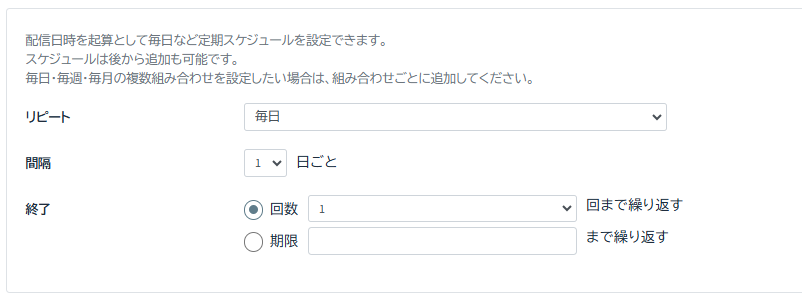
リピート
「毎日」「毎週」「毎月」「毎時」「毎分」から選択できます。
間隔
リピートで選択したものに応じて、どのくらいの間隔でスケジュールを設定するかを設定できます。
毎週:曜日を選択します。
毎時:何時間間隔でイベントを行うか設定します。
毎分:15/30/45分おきのいずれかを設定可能です。
終了
定期スケジュールをいつまで繰り返すかを設定します。
リピートで選択したものによって、期限で選択できる日付が異なります。
※定期スケジュールの例
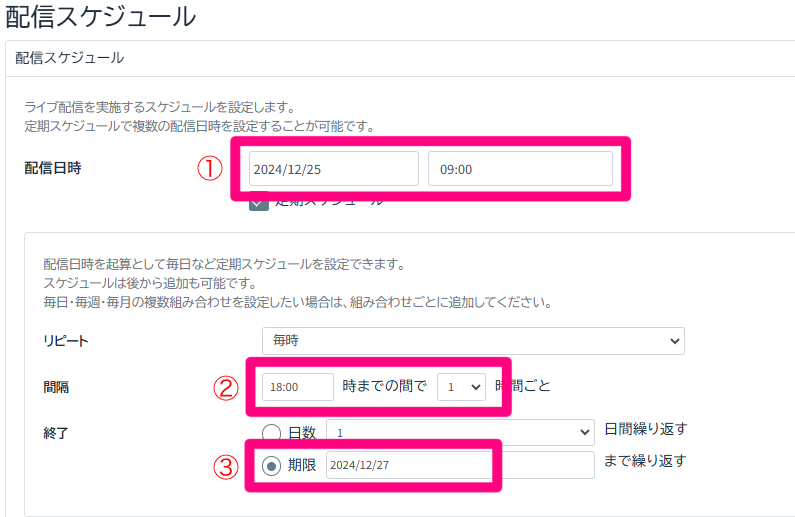
上記画像の設定の場合、設定される配信スケジュールは以下のようになります。
配信日は①~③の日付となり、12/25~12/27になります。
配信時間は①~②の時間で②で設定している間隔となるので、9:00~18:00の間で1時間ごととなります。
よって、12/25~12/27の3日間の9:00~18:00の間、12/25の9:00を一番最初のイベントとして1時間間隔でイベントが作成されます。
